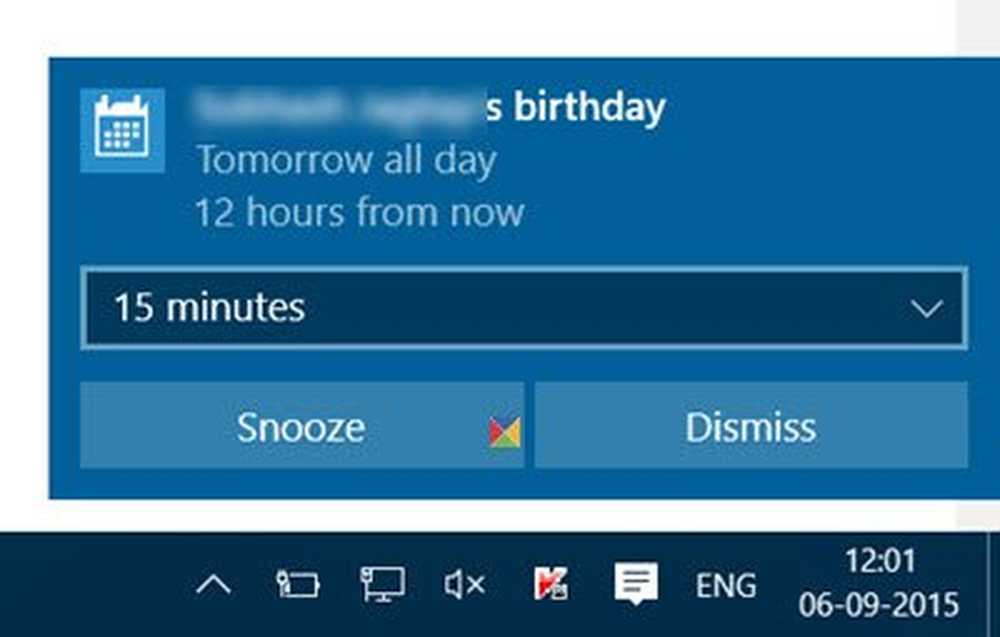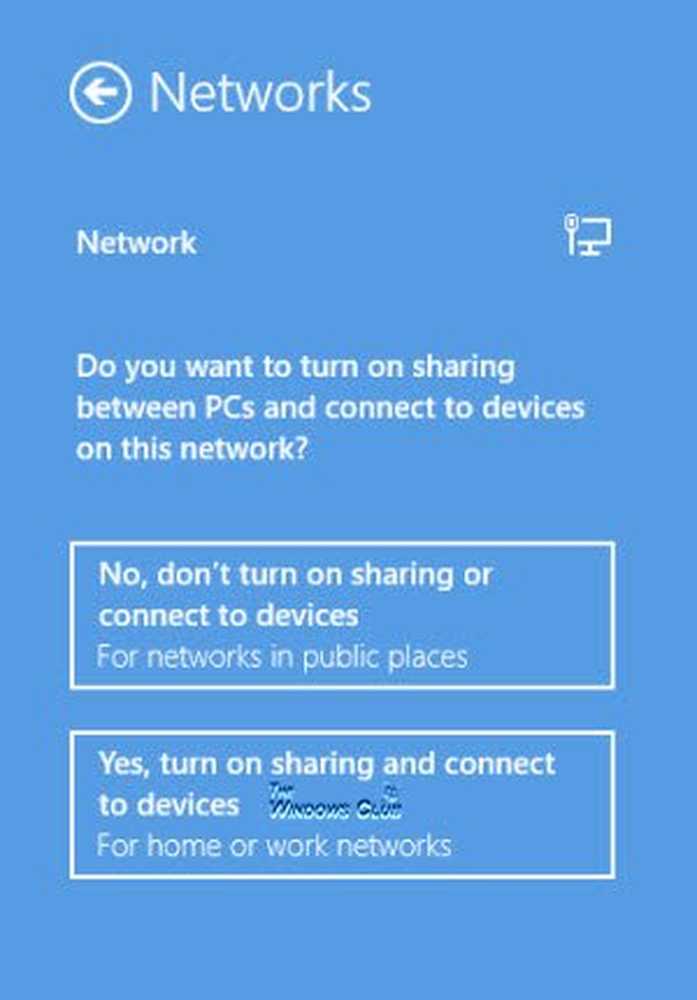Désactiver l'ID de publicité pour désactiver les annonces ciblées dans Windows 10
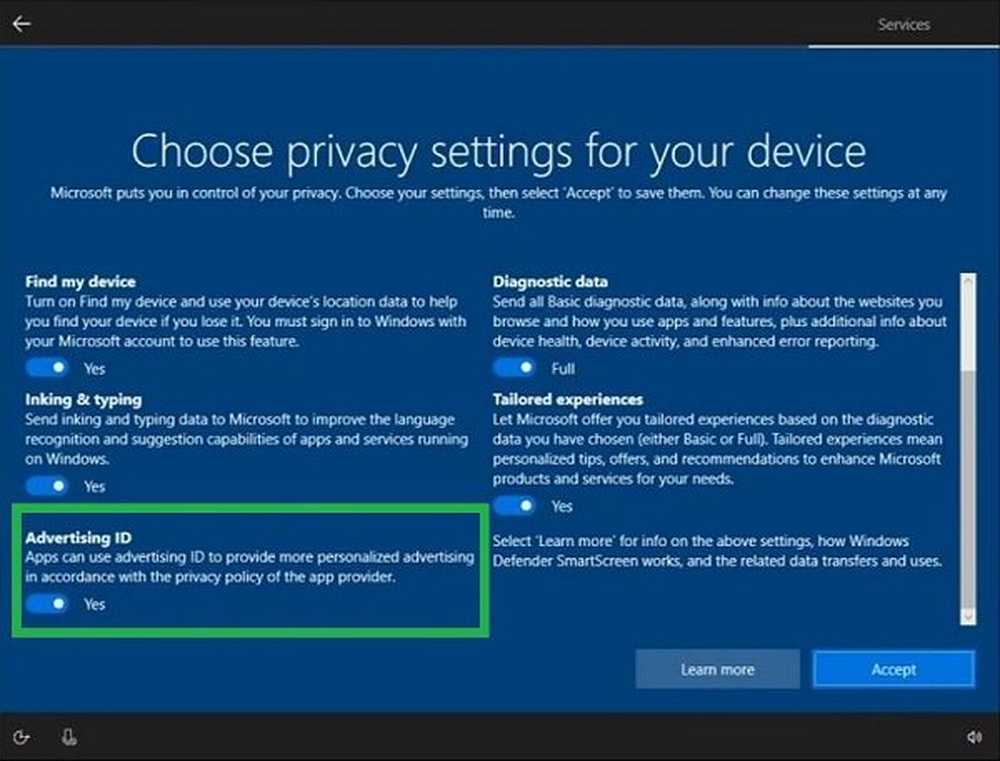
Microsoft connecte tous les ordinateurs exécutant Windows 10 à un ID de publicité. Cela les aide à leur fournir des annonces pertinentes. Ces publicités sont livrées à l'utilisateur dans le Centre de maintenance, dans le menu Démarrer, ainsi que dans les publicités contenues dans les applications UWP. Ces publicités sont pertinentes car, à l'aide de l'ID de publicité, elles suivent vos préférences, vos aversions et vos tendances de navigation. Mais si vous pensez que vous n'aimez pas cette fonctionnalité de Microsoft qui surveille votre utilisation, vous avez de la chance car c'est possible..
Nous avons déjà vu comment bloquer les annonces dans Windows 10. Aujourd’hui, nous discuterons de la manière de désactiver les annonces ciblées, en désactivant l'ID de publicité, lors de l'installation de Windows 10 ou via une stratégie de groupe ultérieurement.
Désactiver l'ID de publicité pour désactiver les annonces ciblées
Nous allons vérifier les deux méthodes suivantes qui vous aideront à désactiver les annonces ciblées avec votre identifiant publicitaire Windows 10.-
- Pendant l'installation de 10 Windows.
- Utilisation de l'éditeur de stratégie de groupe.
1] Pendant l'installation de Windows 10
Si vous installez Windows 10, votre ordinateur démarre dans l’écran Installer et configurer Windows 10 avec l’aide de Cortana lors de l’installation, à la dernière page. - Choisissez les paramètres de confidentialité pour votre appareil, vous verrez la publicité ID.
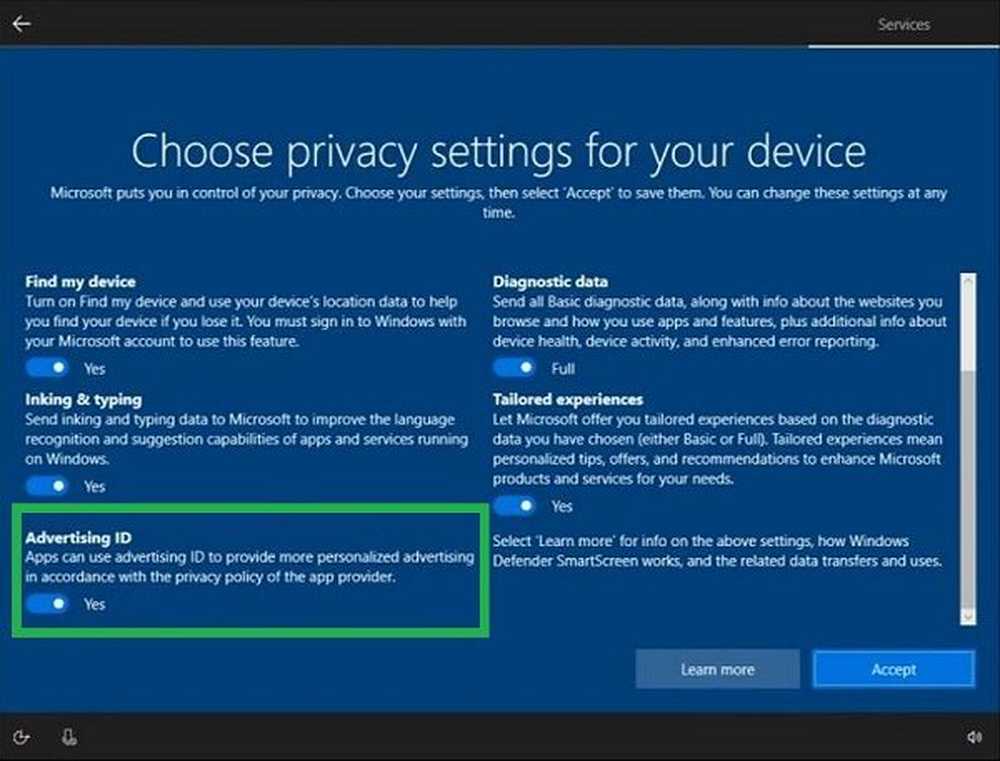
Cliquez sur le bouton étiqueté comme Acceptez.
Désormais, la copie de Windows 10 installée aura l'ID de publicité désactivé par défaut.
2] Utilisation de l'éditeur de stratégie de groupe
Tapez gpedit.msc dans la boite de recherche uneAppuyez sur Entrée. Une fois l'éditeur de stratégie de groupe ouvert, accédez au paramètre suivant.-
Configuration de l'ordinateur> Modèles d'administration> Système> Profils utilisateur
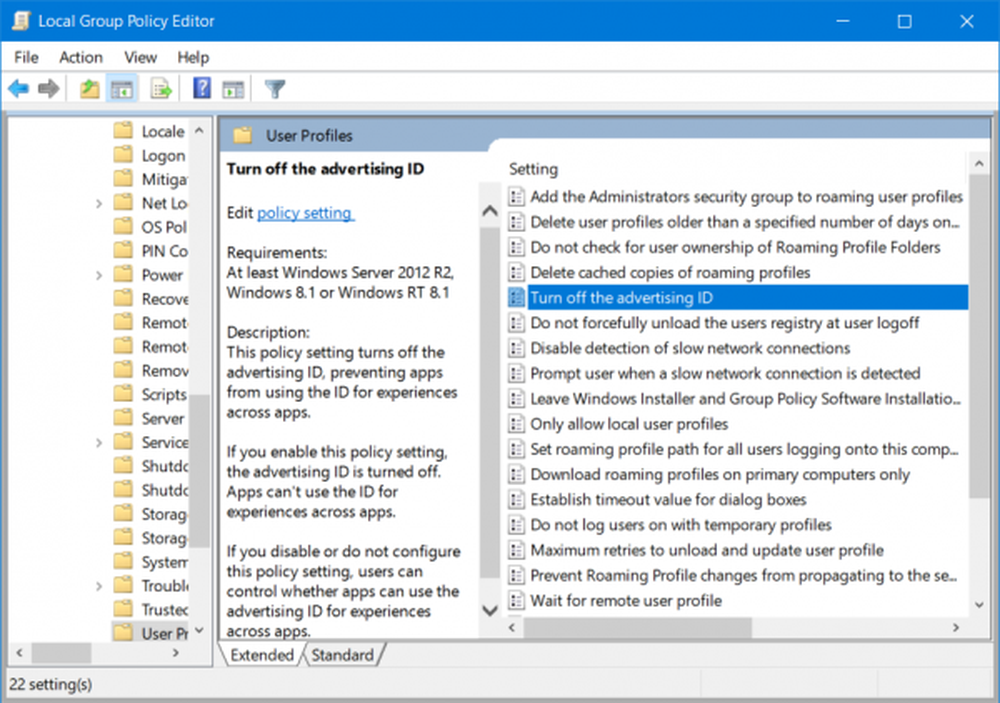
Sur le panneau de droite et double-cliquez sur Désactiver l'ID de publicité et réglez le bouton radio sur Activée pour ça.
Ce paramètre de stratégie désactive l'ID de publicité, empêchant les applications de l'utiliser pour les expériences vécues dans les applications. Si vous activez ce paramètre de stratégie, l'ID de publicité est désactivé. Les applications ne peuvent pas utiliser l'ID pour les expériences entre applications. Si vous désactivez ou ne configurez pas ce paramètre de stratégie, les utilisateurs peuvent contrôler si les applications peuvent utiliser l'ID de publicité pour les expériences entre les applications..
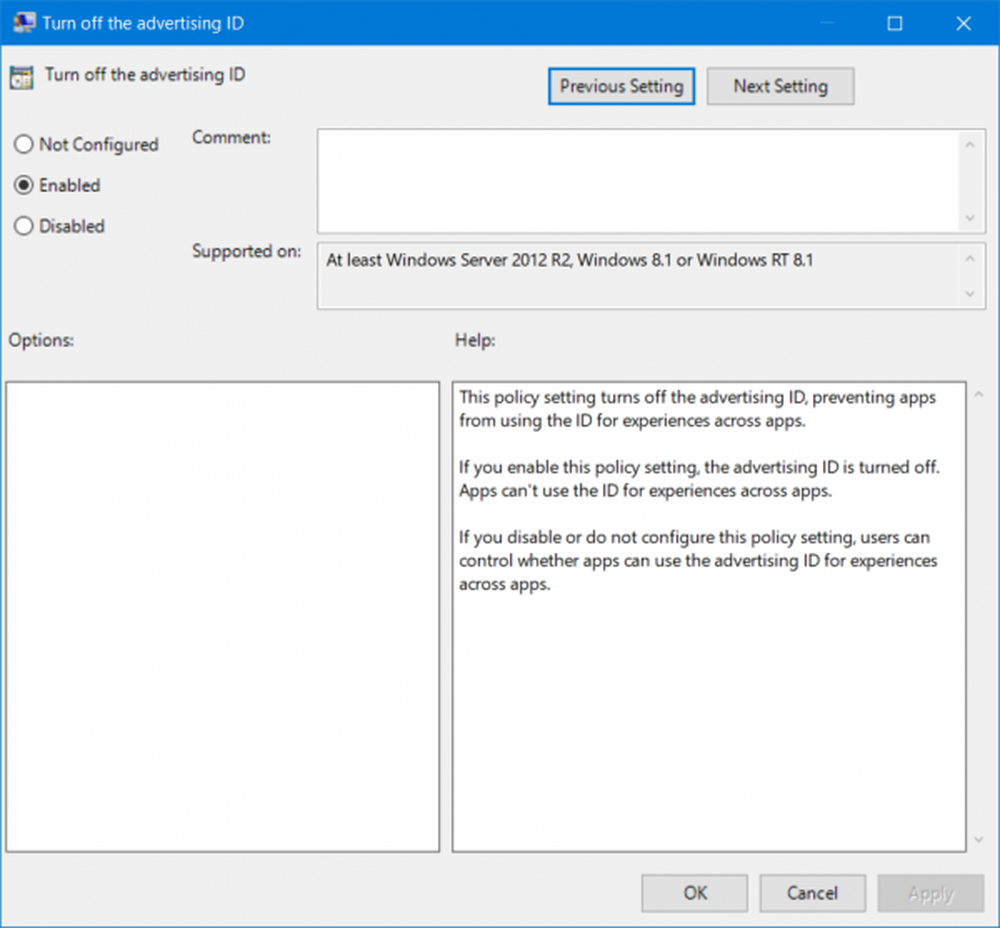
Définir le bouton radio comme Activée ou Pas configuré désactivera la collecte de données à l'aide de l'identifiant de publicité.
Quittez l'éditeur de stratégie de groupe, puis redémarrez votre ordinateur pour que les modifications prennent effet..
Comment ça a fonctionné pour toi?